Slik omgår du installasjonskravene i Windows 11 med Ventoy - detaljerte instruksjoner
Omgå Windows 11 installasjonskrav med ventoy. I juni 2021 lanserte Microsoft et nytt operativsystem, Windows 11, som er en videreutvikling av det …
Les artikkelen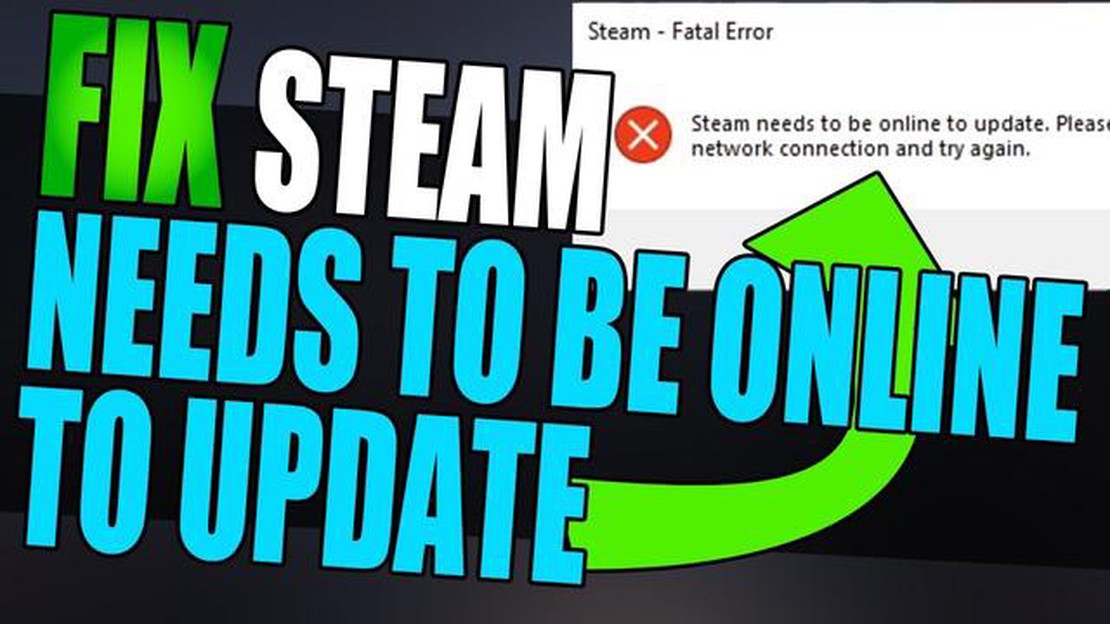
Hvis du er PC-spiller, kjenner du sannsynligvis til Steam - den populære digitale distribusjonsplattformen for spill. Med Steam kan du laste ned og spille et stort bibliotek med spill direkte fra datamaskinen din. Men som all annen programvare kan Steam av og til støte på feil eller problemer som gjør at det ikke fungerer som det skal. En vanlig feil som brukere kan støte på, er “Steam needs to be online to update”-feilen. Ikke bekymre deg hvis du opplever denne feilen! I denne trinnvise veiledningen viser vi deg hvordan du løser denne feilen i Windows.
Feilen “Steam needs to be online to update” oppstår vanligvis når Steam ikke klarer å koble seg til internett for å laste ned og installere oppdateringer. Dette kan skyldes ulike årsaker, for eksempel problemer med nettverkstilkoblingen, brannmurinnstillinger eller en utdatert Steam-klient. Heldigvis finnes det flere feilsøkingstrinn du kan følge for å løse denne feilen og få Steam-klienten i gang igjen.
Det første trinnet for å løse feilen “Steam needs to be online to update” er å sjekke internettforbindelsen din. Forsikre deg om at du er koblet til Internett og at tilkoblingen er stabil. Hvis du bruker en kablet tilkobling, må du kontrollere at Ethernet-kabelen er ordentlig plugget inn. Hvis du bruker en trådløs tilkobling, kan du prøve å starte ruteren på nytt og koble til nettverket på nytt. Du kan også prøve å gå inn på andre nettsteder eller applikasjoner for å bekrefte at internettforbindelsen fungerer som den skal.
Feilmeldingen “Steam Needs to be Online to Update” kan skyldes ulike faktorer. Å forstå disse årsakene kan hjelpe deg med å feilsøke og løse problemet mer effektivt. Her er noen vanlige årsaker til denne feilen:
Ved å identifisere den underliggende årsaken til feilen “Steam Needs to be Online to Update”, kan du iverksette tiltak for å løse problemet og sikre at Steam kan oppdateres på riktig måte.
Steam krever en stabil internettforbindelse for å kunne oppdatere og laste ned spill. Hvis du opplever feilen “Steam needs to be online to update”, kan det skyldes ulike problemer med internettforbindelsen. Her er noen vanlige årsaker og løsninger:
Ved å følge disse trinnene kan du feilsøke og løse problemer med internettforbindelsen som kan forårsake feilen “Steam needs to be online to update”. Når tilkoblingen er stabil, bør du kunne oppdatere og bruke Steam uten problemer.
En av de mulige årsakene til feilen “Steam needs to be online to update” er at brannmuren eller antivirusprogrammet ditt blokkerer Steam-klienten fra å få tilgang til Internett. Her er noen tiltak du kan iverksette for å løse dette problemet:
Les også: Topp 8 PSP-emulatorer for Android i 2023 - Den ultimate guiden8. Velg alternativet for å deaktivere eller slå av antivirusbeskyttelsen midlertidig. 9. Prøv å oppdatere Steam på nytt. 10. Husk å aktivere antivirusprogrammet når du er ferdig. 11. **Sjekk ruterinnstillingene dine. Hvis du bruker en ruter, er det mulig at den blokkerer Steams tilkobling til Internett. Du kan prøve å tilbakestille ruteren til standardinnstillingene eller kontakte internettleverandøren din for å få hjelp med ruterinnstillingene.
Les også: 2023 Xbox Påloggingsfeil 0x87dd0006: Slik løser du problemet12. **Deaktiver VPN-et ditt midlertidig. Hvis du bruker et VPN (Virtual
Korrupsjon i Steam-klienten kan være en vanlig årsak til feilen “Steam Needs to be Online to Update”. Dette problemet oppstår når de lokale Steam-klientfilene blir ødelagt eller skadet. Her er noen tiltak du kan iverksette for å løse dette problemet:
Ved å følge disse trinnene bør du kunne fikse feilen “Steam Needs to be Online to Update” som skyldes korrupsjon i Steam-klienten. Hvis feilen vedvarer, kan det hende du må kontakte Steam-støtte for ytterligere hjelp.
Hvis du støter på feilen “Steam Needs to be Online to Update”, følger du trinnene nedenfor for å løse problemet:
Ved å følge disse trinnene bør du kunne fikse feilen “Steam Needs to be Online to Update” og oppdatere Steam-klienten din.
Feilen “Steam Needs to be Online to Update” oppstår når Steam oppdager at datamaskinen din for øyeblikket ikke er koblet til Internett. Dette kan skje hvis du har en ustabil internettforbindelse eller hvis det er et problem med nettverksinnstillingene.
For å fikse feilen “Steam Needs to be Online to Update” kan du prøve flere feilsøkingstrinn. Forsikre deg først om at internettforbindelsen din er stabil og fungerer som den skal. Du kan også prøve å starte både datamaskinen og ruteren på nytt. I tillegg bør du sjekke brannmur- og antivirusinnstillingene for å sikre at de ikke blokkerer Steams tilkobling. Hvis ingen av disse trinnene fungerer, kan du prøve å installere Steam på nytt eller kontakte Steam support for ytterligere hjelp.
Nei, Steam krever en internettforbindelse for å kunne oppdateres. Oppdateringene er nødvendige for å sikre at du har de nyeste funksjonene og feilrettingene for spillene dine. Hvis du ikke har tilgang til Internett, må du koble deg til et nettverk for å kunne oppdatere Steam og spillene dine.
Ja, det finnes noen alternative metoder du kan prøve for å fikse feilen “Steam må være online for å kunne oppdateres”. Én metode er å endre DNS-innstillingene til en offentlig DNS-server, for eksempel Google DNS eller OpenDNS. Du kan også prøve å deaktivere eventuelle VPN- eller proxy-tilkoblinger du har aktivert. En annen metode er å tømme nedlastingsbufferen til Steam, da dette noen ganger kan løse tilkoblingsproblemer. Hvis ingen av disse metodene fungerer, kan det hende du må avinstallere og installere Steam på nytt.
Ja, feilen “Steam Needs to be Online to Update” er et ganske vanlig problem som mange Steam-brukere støter på. Det kan være frustrerende, men det finnes flere feilsøkingstrinn du kan prøve for å løse problemet. Hvis du fortsatt har problemer med å oppdatere Steam, kan du kontakte Steam support for ytterligere hjelp.
Feilmeldingen “Steam må være online for å oppdatere” betyr at Steam-klienten ikke klarer å koble seg til Internett for å laste ned og installere oppdateringer for spillene dine.
Omgå Windows 11 installasjonskrav med ventoy. I juni 2021 lanserte Microsoft et nytt operativsystem, Windows 11, som er en videreutvikling av det …
Les artikkelenHvordan fikse Age of Wonders 4 Multiplayer fungerer ikke (Ny 2023) Age of Wonders 4 er et spennende strategispill som lar spillerne delta i episke …
Les artikkelenCall of duty: modern warfare battle royale har noen interessante mekanikker. Call of Duty: Modern Warfare Battle Royale er det nyeste spillet i Call …
Les artikkelen5 måter teknologi kan hjelpe deg med å øke produktsalget Teknologi spiller en stadig viktigere rolle i hverdagen vår, også i forretningslivet. Bruk av …
Les artikkelen13 beste modem for spektrum i 2023 I dagens oppkoblede verden er det viktig å ha en pålitelig og rask internettforbindelse. Enten du strømmer filmer, …
Les artikkelenSlik fikser du Minecraft Dungeons-tilkoblingsfeil i Xbox Series X Hvis du er Xbox Series X-bruker og elsker å spille Minecraft Dungeons, har du …
Les artikkelen